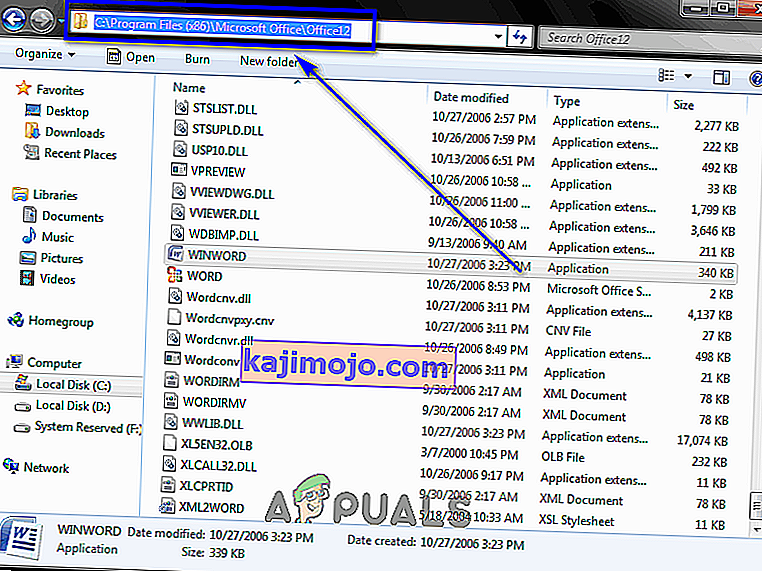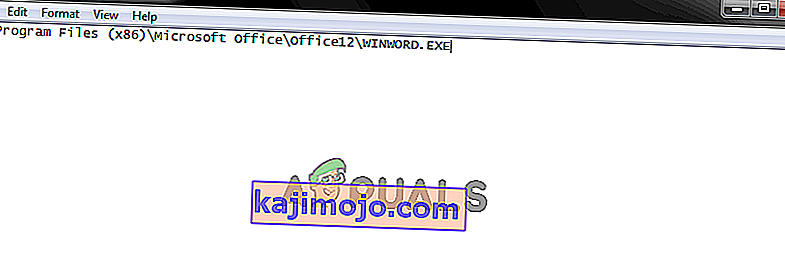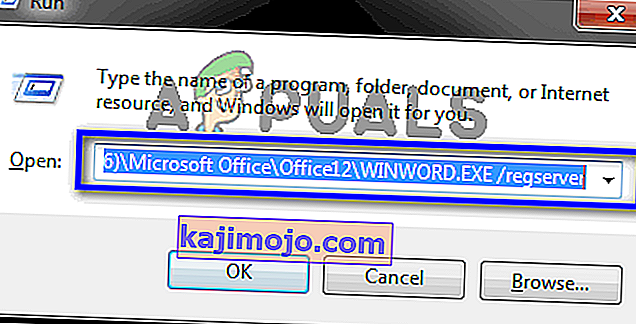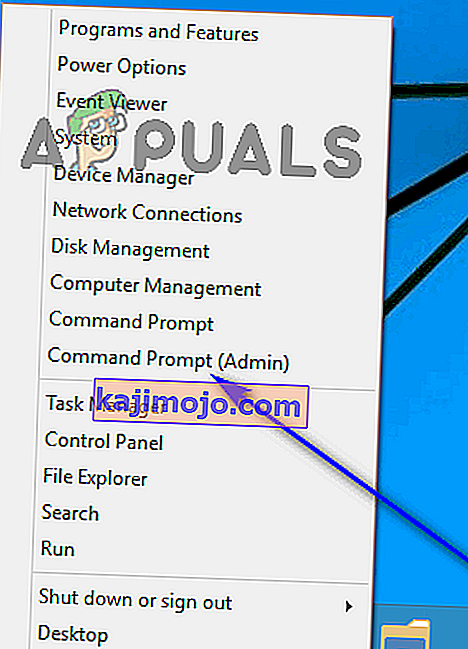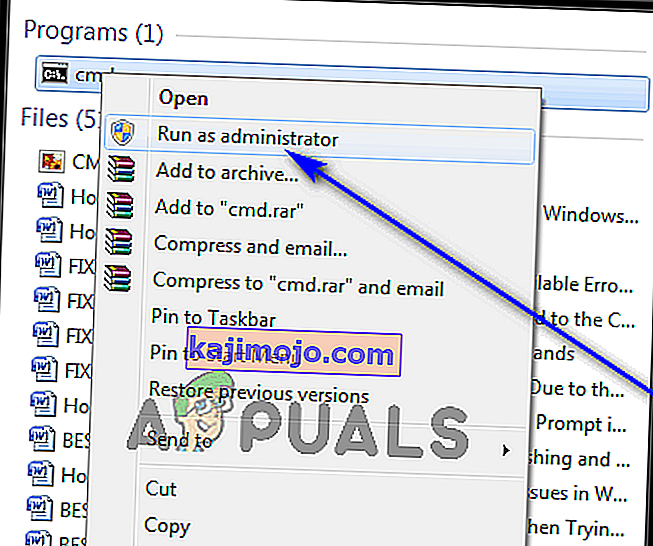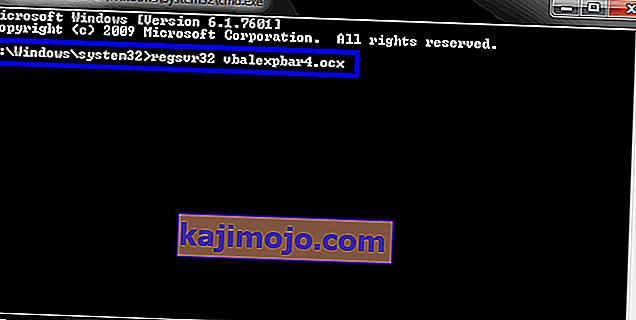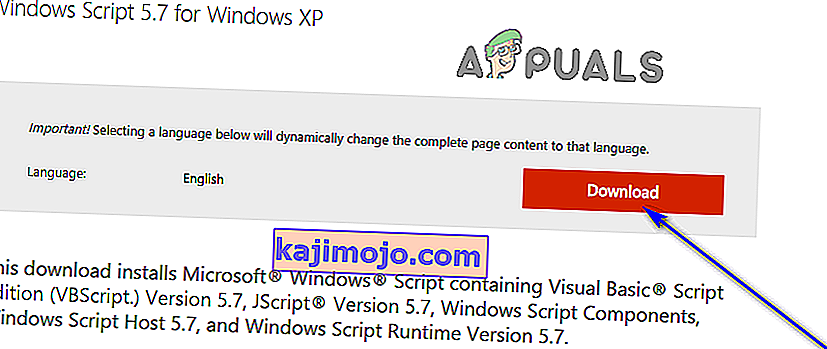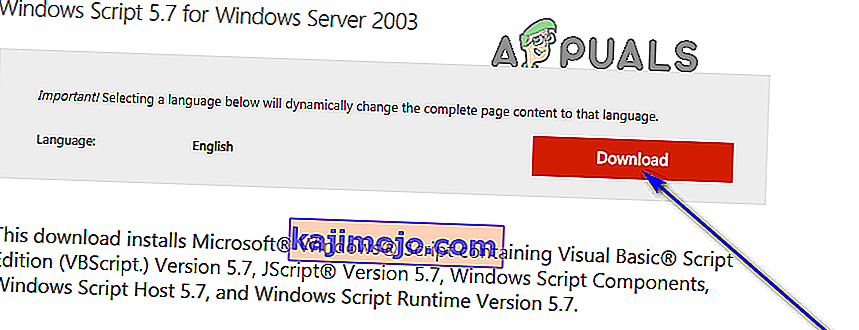Το σφάλμα χρόνου εκτέλεσης 429 είναι ένα σφάλμα της Visual Basic που εμφανίζεται συχνά κατά τη δημιουργία παρουσιών στο MS Office ή σε άλλα προγράμματα που εξαρτώνται ή χρησιμοποιούν τη Visual Basic. Αυτό το σφάλμα παρουσιάζεται όταν το Component Object Model (COM) δεν μπορεί να δημιουργήσει το ζητούμενο αντικείμενο αυτοματισμού και, ως εκ τούτου, το αντικείμενο αυτοματισμού δεν είναι διαθέσιμο στη Visual Basic. Αυτό το σφάλμα δεν παρουσιάζεται σε όλους τους υπολογιστές.
Πολλοί χρήστες των Windows έχουν αναφέρει ότι έχουν βιώσει με την πάροδο των ετών και με τις πολλές διαφορετικές επαναλήψεις του λειτουργικού συστήματος των Windows που έχουν αναπτυχθεί και διανεμηθεί. Στην πλειονότητα των αναφερθεισών περιπτώσεων, το σφάλμα χρόνου εκτέλεσης 429 εμφανίζει την άσχημη κεφαλή του ενώ ο επηρεαζόμενος χρήστης χρησιμοποιεί μια συγκεκριμένη εφαρμογή στον υπολογιστή των Windows και το σφάλμα έχει ως αποτέλεσμα τη διακοπή λειτουργίας και την απότομη διακοπή της επηρεαζόμενης εφαρμογής.
Ορισμένοι χρήστες ανέφεραν επίσης ότι έλαβαν αυτό το σφάλμα όταν προσπαθούν να εκτελέσουν εφαρμογές / πρόσθετα που έχουν σχεδιαστεί σε VB, όπως αυτά που παρέχονται από το bloomberg και το bintex.
Το σφάλμα χρόνου εκτέλεσης 429 ήταν η αιτία ανησυχίας για τις πολλές διαφορετικές εκδόσεις των Windows που υπήρχαν, συμπεριλαμβανομένων των Windows 10 - την πιο πρόσφατη και μεγαλύτερη σε μια μακρά σειρά λειτουργικών συστημάτων Windows. Τα πιο συνηθισμένα θύματα του σφάλματος χρόνου εκτέλεσης 429 περιλαμβάνουν εφαρμογές Microsoft Office (Excel, Word, Outlook και παρόμοια) και σενάρια ακολουθίας της Visual Basic.
Το σύνολο του μηνύματος σφάλματος που βλέπουν οι χρήστες που επηρεάζονται από αυτό το πρόβλημα διαβάζει:
" Σφάλμα χρόνου εκτέλεσης '429': Το στοιχείο ActiveX δεν μπορεί να δημιουργήσει το αντικείμενο "
Σε αυτήν την περίπτωση, αυτό το σφάλμα μερικές φορές αναφέρεται επίσης ως ActiveX Error 429 . Το μήνυμα που συνοδεύεται από αυτό το σφάλμα δεν κάνει πολλά για να εξηγήσει την αιτία του στον επηρεαζόμενο χρήστη, αλλά ανακαλύφθηκε ότι το σφάλμα χρόνου εκτέλεσης 429 ενεργοποιείται σχεδόν πάντα όταν η επηρεαζόμενη εφαρμογή προσπαθεί να αποκτήσει πρόσβαση σε ένα αρχείο που δεν υπάρχει, έχει καταστραφεί ή απλά δεν έχει εγγραφεί στα Windows για κάποιο λόγο. Το αρχείο στο οποίο προσπαθεί να αποκτήσει πρόσβαση η εφαρμογή είναι αναπόσπαστο μέρος της λειτουργικότητάς του, οπότε η αδυναμία πρόσβασης σε αυτό έχει ως αποτέλεσμα τη διακοπή της εφαρμογής και το σπάσιμο του χρόνου εκτέλεσης 429.
Επιδιόρθωση σφάλματος χρόνου εκτέλεσης "429": Το στοιχείο ActiveX δεν μπορεί να δημιουργήσει το αντικείμενο
Ευτυχώς, ωστόσο, υπάρχουν πολλά που μπορεί να κάνει οποιοσδήποτε επηρεάζεται από το σφάλμα χρόνου εκτέλεσης 429 για να προσπαθήσει να απαλλαγεί από το σφάλμα και να επιλύσει το πρόβλημα. Τα παρακάτω είναι μερικές από τις πιο αποτελεσματικές λύσεις που μπορείτε να χρησιμοποιήσετε για να προχωρήσετε πίσω όταν αντιμετωπίζετε σφάλμα χρόνου εκτέλεσης 429:
Λύση 1: Εκτελέστε σάρωση SFC
Ένας από τους κορυφαίους ένοχους πίσω από το σφάλμα χρόνου εκτέλεσης 429 είναι τα αρχεία συστήματος που χρειάζονται οι εφαρμογές για να λειτουργήσουν σωστά, αλλά που κατά κάποιο τρόπο έχουν καταστραφεί. Εδώ έρχεται μια σάρωση SFC. Το βοηθητικό πρόγραμμα System File Checker είναι ένα ενσωματωμένο εργαλείο των Windows που έχει σχεδιαστεί ειδικά για τον σκοπό της ανάλυσης ενός υπολογιστή Windows για κατεστραμμένα ή αλλιώς κατεστραμμένα αρχεία συστήματος, εντοπίζοντας τυχόν υπάρχοντα και στη συνέχεια είτε επιδιορθώνοντάς τα είτε αντικαθιστώντας τους με προσωρινά αποθηκευμένα αντίγραφα. Εάν προσπαθείτε να απαλλαγείτε από το σφάλμα χρόνου εκτέλεσης 429, η εκτέλεση σάρωσης SFC είναι σίγουρα ένα πρώτο βήμα προς τη σωστή κατεύθυνση. Εάν δεν είστε εξοικειωμένοι με τη διαδικασία εκτέλεσης σάρωσης SFC σε υπολογιστή με Windows, απλώς ακολουθήστε αυτόν τον οδηγό .
Λύση 2: Καταχωρίστε ξανά την εφαρμογή που επηρεάζεται
Εάν αντιμετωπίζετε μόνο σφάλμα χρόνου εκτέλεσης 429 ενώ χρησιμοποιείτε μια συγκεκριμένη εφαρμογή στον υπολογιστή σας, είναι πολύ πιθανό ότι έχετε πέσει θύμα του προβλήματος απλώς και μόνο επειδή η εν λόγω εφαρμογή δεν έχει ρυθμιστεί σωστά στον υπολογιστή σας και, επομένως, προκαλεί προβλήματα. Αυτό μπορεί να αντιμετωπιστεί γρήγορα με την απλή καταχώριση της επηρεαζόμενης εφαρμογής στον ενσωματωμένο διακομιστή αυτοματισμού που διαθέτει το λειτουργικό σύστημα των Windows, μετά τον οποίο όλα και όλα τα ζητήματα πρέπει να επιλυθούν μόνα τους. Για να εγγράψετε ξανά την επηρεαζόμενη εφαρμογή στον υπολογιστή σας, πρέπει:
- Βεβαιωθείτε ότι έχετε συνδεθεί σε λογαριασμό διαχειριστή στον υπολογιστή σας Windows. Θα χρειαστείτε δικαιώματα διαχειριστή για να εγγράψετε ξανά μια εφαρμογή στον υπολογιστή σας.
- Προσδιορίστε την πλήρη διαδρομή αρχείου για το εκτελέσιμο αρχείο εφαρμογής (αρχείο .EXE) που ανήκει στην εφαρμογή που επηρεάζεται από αυτό το πρόβλημα. Για να το κάνετε αυτό, απλώς μεταβείτε στον κατάλογο στον υπολογιστή στον οποίο εγκαταστάθηκε η εφαρμογή που επηρεάστηκε, κάντε κλικ στη γραμμή διευθύνσεων στο παράθυρο της Εξερεύνησης των Windows , αντιγράψτε όλα όσα περιέχει σε κάποιο μέρος από το οποίο μπορείτε εύκολα να το ανακτήσετε από όταν το χρειάζεστε και προσθέστε το όνομα του αρχείου και την επέκτασή του στο τέλος της διαδρομής αρχείου. Για παράδειγμα, εάν η εν λόγω εφαρμογή είναι το Microsoft Word, η πλήρης διαδρομή αρχείου θα μοιάζει με:
C: \ Program Files (x86) \ Microsoft Office \ Office12 \ WINWORD.EXE
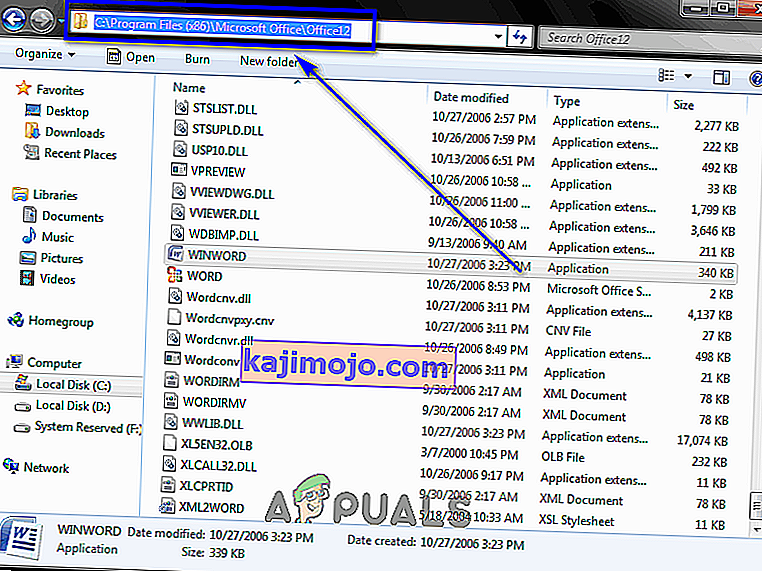
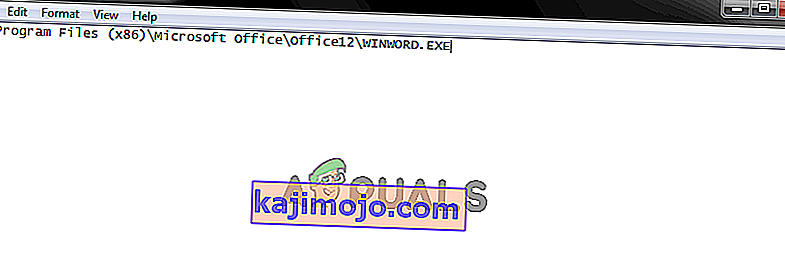
- Πατήστε το πλήκτρο Λογότυπο των Windows + R για να ανοίξετε ένα παράθυρο διαλόγου Εκτέλεση .
- Πληκτρολογήστε ή αντιγράψτε πάνω από την πλήρη διαδρομή του αρχείου για το εκτελέσιμο αρχείο της εφαρμογής που ανήκουν στην αίτηση που επηρεάζονται από σφάλματα χρόνου εκτέλεσης 429, που ακολουθείται από / regserver . Η τελική εντολή πρέπει να μοιάζει με:
C: \ Program Files (x86) \ Microsoft Office \ Office12 \ WINWORD.EXE / regserver
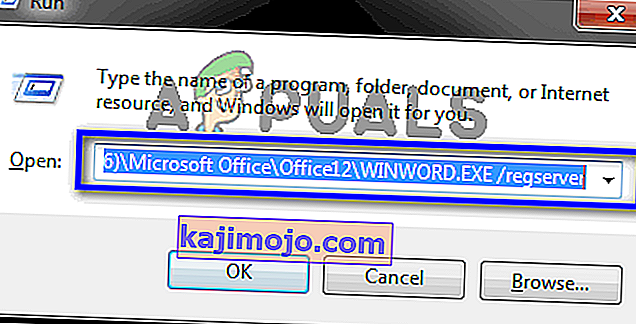
- Πατήστε Enter .
- Περιμένετε έως ότου η εν λόγω εφαρμογή καταχωρηθεί ξανά με επιτυχία.
Μόλις καταχωριστεί εκ νέου η εφαρμογή, φροντίστε να την εκκινήσετε και να τη χρησιμοποιήσετε και ελέγξτε αν το σφάλμα 429 εξακολουθεί να υφίσταται.
Λύση 3: Καταχωρίστε ξανά το αρχείο που καθορίζεται από το μήνυμα σφάλματος
Σε ορισμένες περιπτώσεις, το μήνυμα σφάλματος που επηρεάζεται από τους χρήστες που βλέπουν με το σφάλμα χρόνου εκτέλεσης 429 καθορίζει ένα συγκεκριμένο αρχείο .OCX ή .DLL στο οποίο δεν ήταν δυνατή η πρόσβαση στην επηρεαζόμενη εφαρμογή. Εάν το μήνυμα σφάλματος καθορίζει ένα αρχείο στην περίπτωσή σας, το καθορισμένο αρχείο απλά δεν καταχωρείται σωστά στο μητρώο του υπολογιστή σας. Η επανεγγραφή του καθορισμένου αρχείου μπορεί να είναι το μόνο που χρειάζεται να κάνετε για να απαλλαγείτε από το σφάλμα χρόνου εκτέλεσης 429. Για να εγγράψετε ξανά ένα αρχείο στο μητρώο του υπολογιστή σας, πρέπει να:
- Κλείστε όλες τις ανοιχτές εφαρμογές.
- Βεβαιωθείτε ότι έχετε το πλήρες όνομα του αρχείου που καθορίζεται από το μήνυμα σφάλματος που σημειώνεται κάπου ασφαλές.
- Εάν χρησιμοποιείτε Windows 8 ή 10, απλώς κάντε δεξί κλικ στο κουμπί Έναρξη μενού για να ανοίξετε το Μενού WinX και κάντε κλικ στο Γραμμή εντολών (Διαχειριστής) για να ξεκινήσετε μια αυξημένη γραμμή εντολών που έχει δικαιώματα διαχειριστή. Εάν χρησιμοποιείτε παλαιότερη έκδοση των Windows, ωστόσο, θα πρέπει να ανοίξετε το μενού Έναρξη , να αναζητήσετε το " cmd ", κάντε δεξί κλικ στο αποτέλεσμα αναζήτησης με τίτλο cmd και κάντε κλικ στο Εκτέλεση ως διαχειριστής για να επιτύχετε το ίδιο αποτέλεσμα .
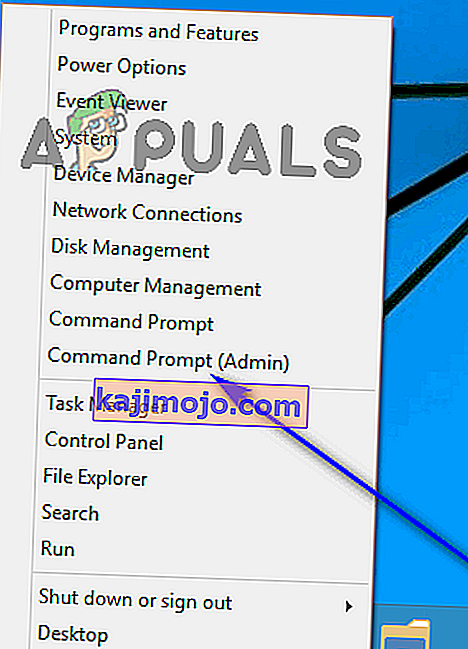
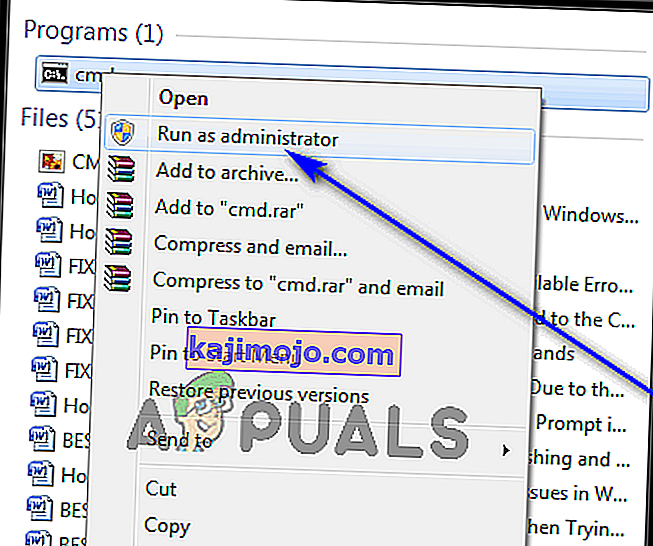
- Πληκτρολογήστε regsvr32 filename.ocx ή regsvr32 filename.dll στην αναβαθμισμένη γραμμή εντολών , αντικαθιστώντας το όνομα αρχείου με το πραγματικό όνομα του αρχείου που καθορίζεται από το μήνυμα σφάλματος. Για παράδειγμα, εάν το μήνυμα σφάλματος καθορίζει vbalexpbar4.ocx ως το αρχείο στο οποίο δεν ήταν δυνατή η πρόσβαση, αυτό που πληκτρολογείτε στην ανυψωμένη γραμμή εντολών θα μοιάζει με:
regsvr32 vbalexpbar4.ocx
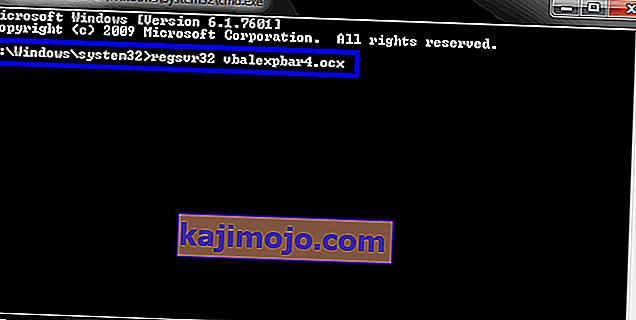
- Πατήστε Enter.
Περιμένετε μέχρι το καθορισμένο αρχείο να καταχωριστεί ξανά με επιτυχία στο μητρώο του υπολογιστή σας και, στη συνέχεια, ελέγξτε αν έχετε καταφέρει να απαλλαγείτε με επιτυχία από το σφάλμα χρόνου εκτέλεσης 429.
Λύση 4: Επανεγκατάσταση του σεναρίου Microsoft Windows (μόνο για χρήστες Windows XP και Windows Server 2003)
Ο σκοπός της δέσμης ενεργειών των Microsoft Windows σε Windows XP και Windows Server 2003 είναι να επιτρέπεται η ταυτόχρονη λειτουργία πολλών γλωσσών δέσμης ενεργειών σε τέλεια αρμονία, αλλά μια αποτυχημένη, ελλιπής ή κατεστραμμένη εγκατάσταση του βοηθητικού προγράμματος μπορεί να οδηγήσει σε μια ποικιλία διαφορετικών ζητημάτων, σφάλμα χρόνου εκτέλεσης 429 είναι ένας από αυτούς. Εάν αντιμετωπίζετε σφάλμα χρόνου εκτέλεσης 429 στα Windows XP ή Windows Server 2003, υπάρχει μια καλή πιθανότητα η απλή επανεγκατάσταση του Microsoft Windows Script να διορθώσει το πρόβλημα για εσάς. Εάν θέλετε να επανεγκαταστήσετε το Microsoft Windows Script στον υπολογιστή σας, απλώς:
- Κάντε κλικ εδώ εάν χρησιμοποιείτε Windows XP ή εδώ εάν χρησιμοποιείτε Windows Server 2003.
- Κάντε κλικ στο Λήψη .
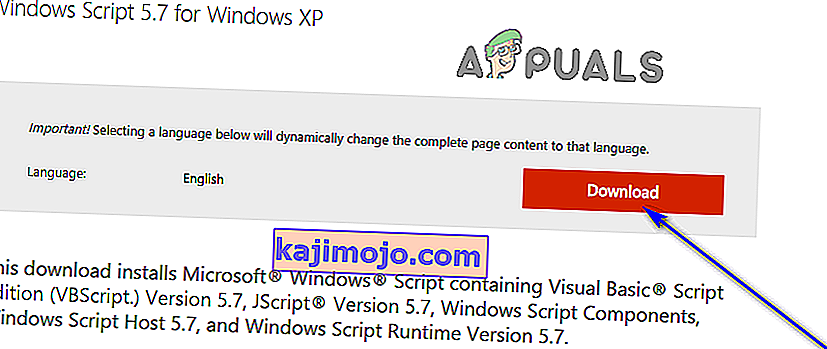
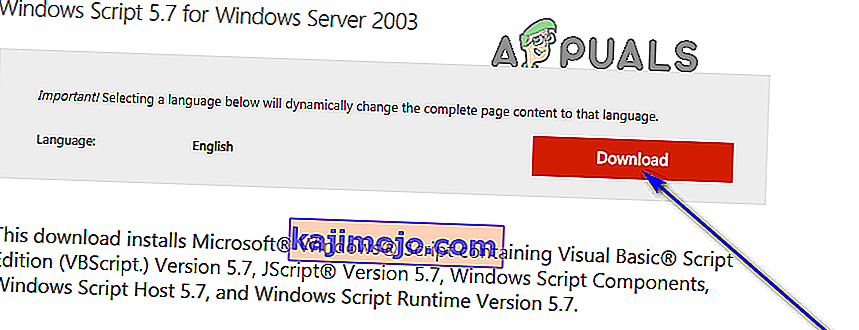
- Περιμένετε να γίνει λήψη του προγράμματος εγκατάστασης για το Microsoft Windows Script.
- Μετά τη λήψη του προγράμματος εγκατάστασης, μεταβείτε στον κατάλογο στον οποίο έγινε λήψη και εκτελέστε τον.
- Ακολουθήστε τις οδηγίες στην οθόνη και μεταβείτε στο πρόγραμμα εγκατάστασης μέχρι το τέλος για να εγκαταστήσετε με επιτυχία και σωστά τη δέσμη ενεργειών Microsoft Windows στον υπολογιστή σας.
Μόλις έχετε τη σωστή εγκατάσταση του Microsoft Windows Script στον υπολογιστή σας, ελέγξτε για να δείτε εάν εξακολουθεί να υπάρχει σφάλμα 429.